User Guide
Table Of Contents
- EMP3550-4_cover
- EMP3550-4 page 1
- EMP3550-4 page 2
- EMP3550-4 page 3
- EMP3550-4 page 4
- EMP3550-4 page 5
- EMP3550-4 page 6
- EMP3550-4 page 7
- EMP3550-4 page 8
- EMP3550-4 page 9
- EMP3550-4 page 10
- EMP3550-4 page 11
- EMP3550-4 page 12
- EMP3550-4 page 13
- EMP3550-4 page 14
- EMP3550-4 page 15
- EMP3550-4 page 16
- EMP3550-4 page 17
- EMP3550-4 page 18
- EMP3550-4 page 19
- EMP3550-4 page 20
- EMP3550-4 page 21
- EMP3550-4 page 22
- EMP3550-4 page 23
- EMP3550-4 page 24
- EMP3550-4 page 25
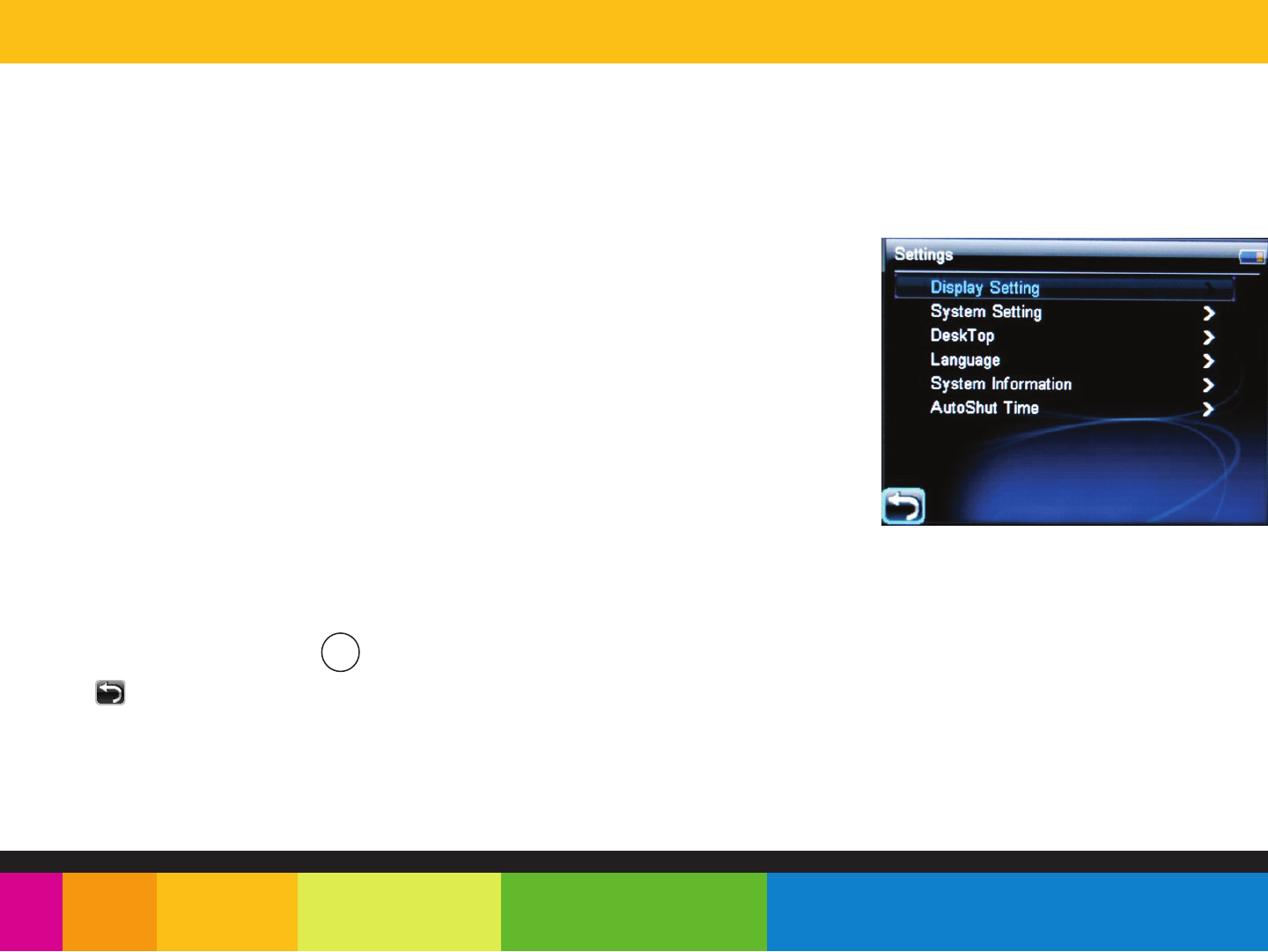
settings
The player’s settings can be customized by accessing “settings” in the main menu. The settings
menu consists of several items where various functions can be selected concerning music, power,
language, display, recording, system, etc.
Navigating the settings menu
1. Select “settings” from the main menu.
2. Touch the corresponding setting item to enter it.
● Display Setting
●System Setting
● Desktop
● Language
● System information
● AutoShutTime
● Explorer
3. Select the option, and press the button to confirm.
4. Touch icon to exit.
□










